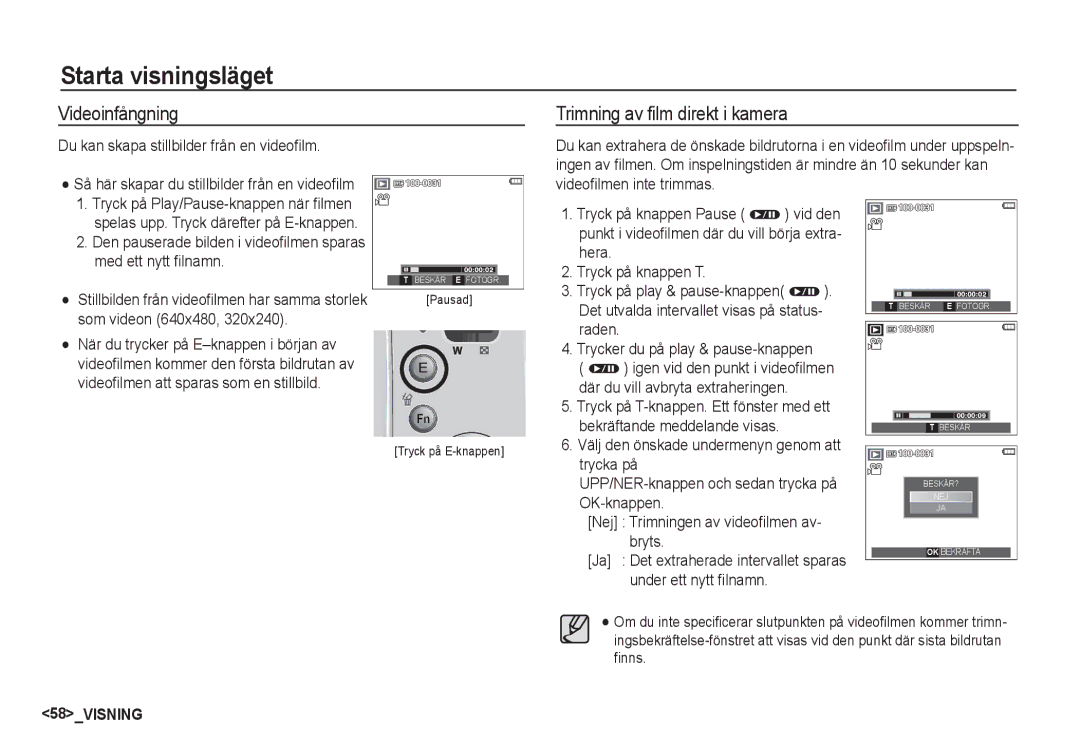Page
Tack för att du valde en Samsung digitalkamera
Instruktioner
Lär känna din kamera
Följ nedanstående procedur när du använder kameran
Varning
Fara
Innehåll
Försiktighet
Knappen Zoom W / T
POWER-knapp 042 Vitbalans
Saker du bör tänka på när du tar bilder 040 Mätning
SLUTAR-knapp 043 Exponeringskompensation
Vänster / Höger / Meny / OK-knapp
Visning
Dekal
Starta bildspelet 094 Installation av programvaran
Fotomontage-bild 089 Specifikationer
Fotoruta
Uppladdningsbart batteri SNB-2512 Nätsladd
Systemöversikt
Detta ingår i leveransen Fodral
Fram- och översida
Kamerans delar
Uppspelningsläge Skrivar-knapp
Baksida
Fn / Radera-knapp
Lampa för kamerastatus
Undersida / 5-funktionsknapp
Lampa för självutlösare
Viktig information om hur man använder batterier
Ansluta till en strömkälla
Lägesikon
Se sid för mer information om kamerans läges-inställning
Sätt in batteriet så som visas
Sätta i minneskortet
Minneskortet är en elektronisk produkt med hög precision
När du använder kameran första gången
Superfin Fin Normal
Beskrivning Ikoner Sida
Bild och alla symboler
LCD-skärm indikator
Ikoner
Välj Program genom att vrida på lägesomkopplaren
Starta fotograferingsläget
Hur man använder Auto-läget μ
Hur man använder Program-läge ¶
Tryck på Fn-knappen två gånger och ta en bild
Hur man använder ASR-läget ·
Hur man använder Manuellt-läget ¸
ASR-läge Avancerad Skak-Reducering
Välj Motiv-genom att vrida på lägesom- kopplaren. sid.48
Välj Nattläge med hjälp av lägesomkopplaren
Hur man använder Porträttläget
Hur man använder Nattläge
Hur man använder Videofilm-läget ´
Stegen 1-3 är samma som i läget Videofilm
Att spela in filmklippet utan ljud
Du kan spela in filmklippet utan ljud
Tryck ner slutaren halvvägs
Saker du bör tänka på när du tar bilder
SLUTAR-knapp
POWER-knapp
Använd någon av kameraknapparna för att ställa in kameran
Knappen Zoom W/ T
Zoomat till Tele Optisk zoom Zoomat till Vidvinkel
Makro e/Ner-knapp
Info î/Upp-knapp
Tillgängliga fokuseringsmetoder per fotograferingsläge
Makro e / Ner-knapp
Normal Makro Automakro
Fokuslåsning
Blixt / Vänster-knapp
Välja blixtläge
Indikator för blixtläge
Tillgängliga blixtlägen per fotograferingsläge
Blixt
Självutlösare / Höger-knapp
Händerna *2
Indikator för självutlösarläget
Rörelseutlösare
Positionen inom 6 sek. *1
Om bildstorleken är ¬ eller kan menyn KUL inte väljas
Knappen Menu / OK
Effekter-knapp
OK-knapp
Upp/ Ner-knappen Väljer R, G, B
Effekter-knapp Färg
Effekter-knapp Färgmask
Tryck på slutarknappen för att ta en bild Slutlig bild
Effekter-knapp Färgmättnad
Tryck på E-knappen i ett tillgängligt inspelningsläge. sid
Förinställd fokus-ruta
Att välja 2 bildcollage-fotograferingar
Effekter-knapp KUL
Fotomontage fotografering
Tryck på slutar-knappen för att ta en ny bild
Tryck på OK-knappen igen för att spara den tagna bilden
Fotoruta
Hur man använder Fn-menyn
Fn-knapp
‰ ‚ ³
Du kan välja den bildstorlek du önskar Enhet pixel
Storlek
Kvalitet/ Bildhastighet
Drivenhetsläge
Mätning
Väljas
Om ¬ eller bildstorlek är vald kan menyn Smartfoto inte
ISO 50, 100, 200, 400, 800
Vitbalans
Vitbalansen Slutarknapp
Exponeringskompensation
Skärmen visar bara vitt
Gare sparade Anpassade
Bilden är lagrad i minnet
Inspelning Ò
Skärpa
Menyerna kan ändras utan föregående meddelande
Arean på LCD-skärmen
Kontrast Autofokuseringstyp
Hög Bildens kontrast är hög Normal Kontrasten är normal Låg
Ansiktet automatiskt
46INSTÄLLNING
Tryck på avtryckaren för att spela in ljud
Röstmemo Röstinspelning
Du kan spela in filmklippet utan röst
Röstinspelning Att spela in filmklippet utan röst
MOTIV-läge
För att
Startljud
Ljudmeny
Ljud Ó
Volym
AF-LJUD undermeny AV, PÅ
Inställningsmenyn
Pipljud
Pipljud undermeny AV, Ljud 1, 2
Nya filer får namn med
Inställningsmeny 1 À
Filnamn
Neskort
Ställa in datum/tid/datumtyp
Language
Världstid
Monitorns ljusstyrka
Påskrift av fotograferingsdatum Autofokuslampa
Startbild
LCD spara
Inställningsmeny 2 Á
Snabbtitt
Automatisk avstängning
Anslutning av extern skärm
Välja typ av videoutgång
Norge
Du ska köra Formatera på minneskortet i följande lägen
Formatering av minnet
Återställning
Val av batterityp
En videosekvens, tryck på knappen play
Starta visningsläget
Visa en stillbild
Spela upp en videosekvens
Du kan skapa stillbilder från en videofilm
Videoinfångning
Trimning av film direkt i kamera
Spela upp ljud Spela upp röstmemo
Beskrivning Ikon Sida
LCD-skärms-indikator
Knapp för Indexbilder º /Förstoring í
Använd piltangenterna för att visa olika delar av bilden
Knapp för Indexbild º / Förstoring í
Bildförstoring
·I pausläge Återtar uppspelningen
Info î / Upp-knapp
Knappen Uppspelning & Paus Ø / Ner
Ljudinspelning eller videofilm
Skrivar »-knappen
Vänster / Höger / Meny / OK-knapp
Raderingsknapp Õ button
Effekter-knapp Ändra storlek
Den ändrade bilden har sparats under ett nytt filnamn
Effekter-knapp Rotera en bild
Du kan rotera de lagrade bilderna på olika sätt
Välj æ -menyn genom att trycka på Vänster/Höger-knappen
Färgfilter
Effekter-knapp Specialfärg
Färgmask
Effekter-knapp Bildredigering
Serieteckning
Tryck på OK-knappen och du kan välja bilder
Förinställda fokuserings-bildrutor
Tryck på OK-knappen
Fotomontage-bild
Flyttning och ändring av fokuseringbildrutan
Du kan kombinera 2 4 olika bilder i en stillbild
Tryck på OK-knappen och du kan välja en bild igen
Tryck på OK-knappen för att spara bilden
Uppspelningsfunktionerna kan ändras via LCD-monitorn
Dekal
Du kan lägg till diverse dekaler på bilden
Menyerna kan ändras utan föregående meddelande
Ställa in uppspelningsfunktionen via LCD-monitorn
Undermeny Sekundär meny Sida
4X6
Välja bilder
Starta bildspelet ❸
Starta bildspelet
Inställning av bakgrundsmusik
Du kan tala in en text som lagras med stillbilden
Återuppspelning ø
Röstmemo
Radering av bilder
Skydd av bilder
Filer Knapp Välj ett antal utskrifter
Menyfliken DPOF. Tryck därefter på
Som ska raderas
Knappen Zoom W/ T Välj antalet Utskrifter
Storleken
Pen
STORLEK. Undermenyn visasl
Visas
PictBridge
PictBridge Bildval
Sedan på OK-knappen
PictBridge Utskriftsinställning
PictBridge Återställ
Därefter på Högerknappen
Viktig information
Extrema temperaturer kan orsaka problem
Kost låst! Minneskortet är låst
Varningsindikator
Kameraunderhåll
Minneskortsfel ! Fel på minneskortet
Och ta bara ut den när du ska ta en bild
Varningsindikator Innan du kontaktar servicecentret
88VISNING
Specifikationer
Laddningstid Cirka 5 sek
Redigering
Intervall Vidvinkel 0,4 m ~ 3,0m
Tele 0,5m ~ 2,5m
Vikt
Kapacitet 256 MB storlek
Zon, Motomontage, Fotoram
Försäljningsregion
Systemkrav
Om programvaran
Program
Installation av programvaran
PROGRAM95
Valmenyn för externa enheter kommer att visas på LCD-skärmen
Starta PC-läget
Välj en bild och tryck på höger musknapp
98PROGRAM
Vara på aktivitetsraden
Ta bort den flyttbara disken
Använda drivrutinen för USB på en MAC
Installera drivenheten för USB på en MAC
De nerladdade bilderna kommer att visas
Samsung Master
Bildbetraktarfunktioner är listade här nedan
Bildvisning Du kan titta på de sparade bilderna
Bildredigering Du kan editera stillbilden
Som ett nytt filnamn
Färgen och färgmättnaden
Vanliga frågor
PROGRAM105
Korrekt avfallshantering av produkten
Memo
108